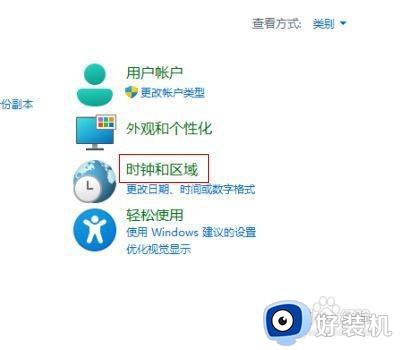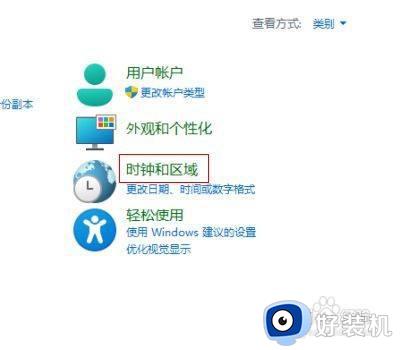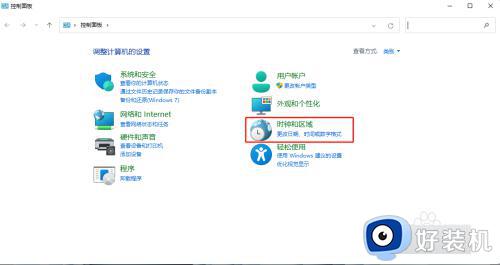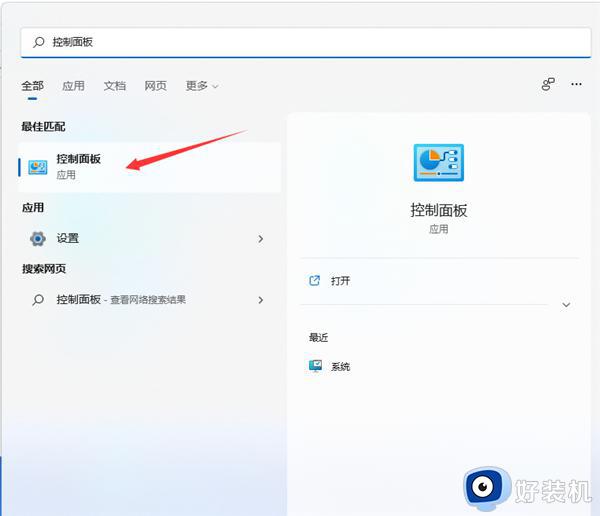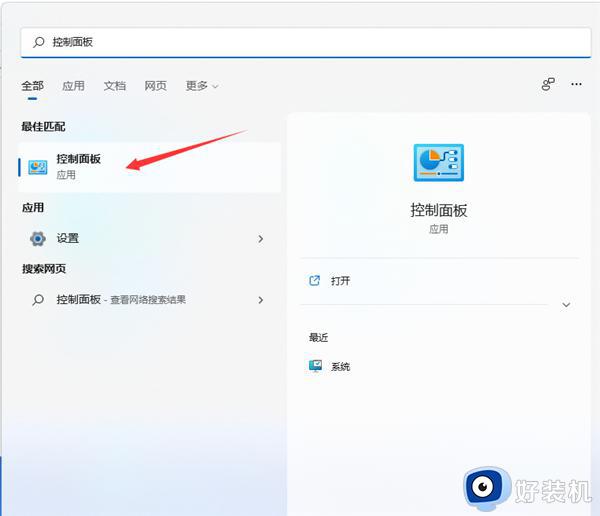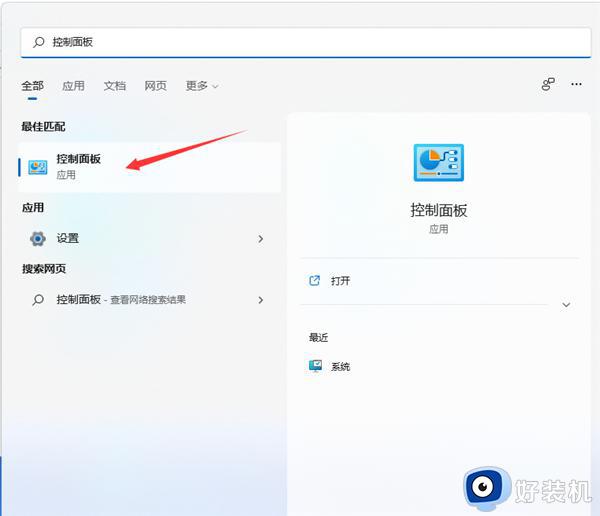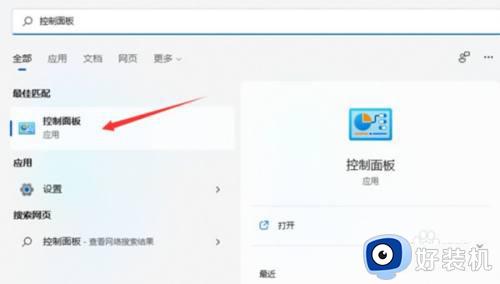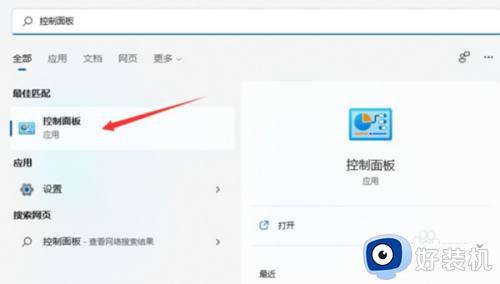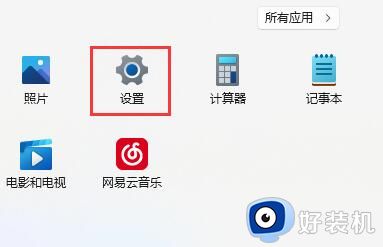win11软件文字乱码怎么办 win11软件出现乱码如何修复
时间:2023-08-25 13:43:55作者:zheng
我们在使用win11电脑的时候都需要在电脑的屏幕中通过图片或者文字来获取各种信息,而文字是我们获取win11电脑各种信息的重要媒介,但是有些用户在使用win11电脑是发现软件出现了乱码的情况,今天小编就教大家win11软件文字乱码怎么办,如果你刚好遇到这个问题,跟着小编一起来操作吧。
推荐下载:windows11系统
方法如下:
1、点击控制面板
打开win11的控制面板,在下面的搜索框中输入控制面板就就好了。
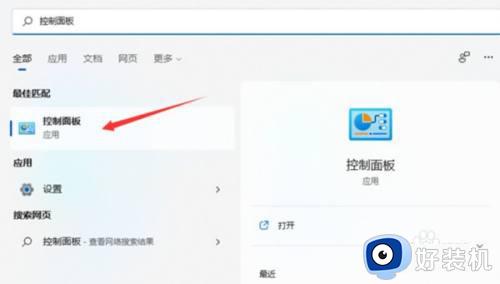
2、点击时间和区域
进入控制面板之后,点击时钟和区域,然后再点击区域选项。
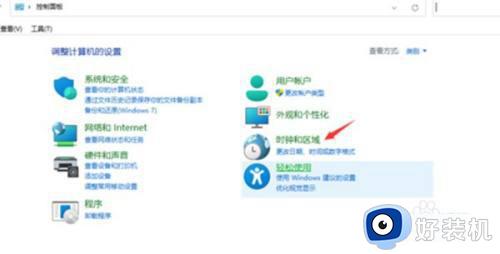
3、点击更改系统区域设置
进入区域之后,点击上面的管理面板,然后再点击更改系统区域设置。
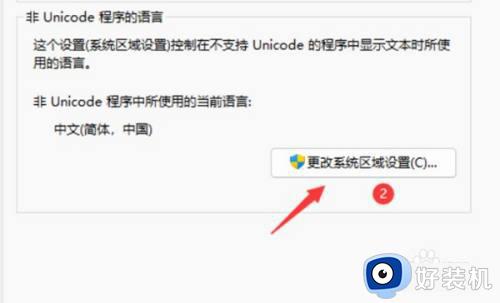
4、取消勾选
进入之后找到beta前面的框框,取消勾选即可。
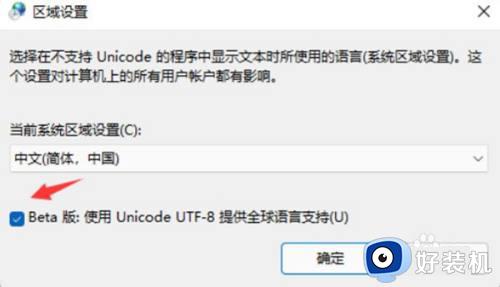
以上就是关于win11软件文字乱码怎么办的全部内容,还有不懂得用户就可以根据小编的方法来操作吧,希望能够帮助到大家。